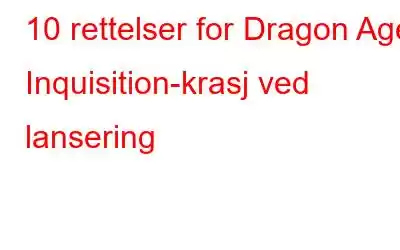Dragon Age Inquisition er et utmerket spill, men det kommer med en del problemer. Mange spillere har rapportert krasj og andre problemer, noe som gjør det vanskelig å nyte spillet. Feilsøkingen for Dragon Age Inquisition-krasj er ganske grei, men krever tålmodighet og utholdenhet. Hvis du har problemer med spillet, fortsett å lese for noen nyttige råd. Disse rettelsene vil hjelpe deg å komme forbi eventuelle feil eller problemer du kan støte på mens du spiller Dragon Age Inquisition. Les videre for å lære mer om disse rettelsene og hvordan du implementerer dem i spillet ditt.
Les også: Hvordan fikse Tower of Fantasy Keeps Crashing på PC
Årsaker bak Dragon Age Inquisition krasjer ved lanseringBrukere av Windows /1110 rapporterte dette krasj-ved-lansering-problemet med Dragon Age: Inquisition oftere. Men hva førte til denne kollisjonen? Dette kan skyldes ulike årsaker i stedet for en enkelt faktor. Dette er noen årsaker til dette problemet.
- Tredjeparts antivirusprogramvare blokkerer noen viktige filer i spillet.
- Unøyaktige systemgrafikkinnstillinger.
- Utdatert grafikkdriver.
- Innebygd opprinnelsesmeny av spillet.
- Overklokket RAM og GPU
Les også: Hvordan fikse NBA 2K23 fortsetter å krasjer på PC
Hvordan fikser Dragon Age Inquisition-krasj ved lansering
Hvis du også er en av spillerne som står overfor disse problemene med Dragon Age Inquisition, ikke bekymre deg! Det er ikke bare deg. Det er dusinvis av brukere som står overfor disse problemene. Imidlertid kan flere rettelser bidra til å løse disse problemene. Fortsett å lese for å vite mer om hvordan du fikser vanlige Dragon Age Inquisition-krasj og andre ytelsesproblemer relatert til dette spillet.
Les også: Hvordan fikse Resident Evil Village-krasj på Windows 10-PC?
1. Bekreft om PC-en din oppfyller spillkravene
Bekreft de minimale systemkravene som ditt første trinn hvis spillet mislykkes under installasjonen. Du vil kreve en oppgradering av PC-innstillingene i en slik situasjon.
Dragon Age Inquisition-krav:
- Prosessor: En 64-bits Quad -kjerneprosessor, klokket til 2GHz eller høyere.
- OS: Windows 7, 8, 8.1 (64-bit)
- RAM: Minst 4 GB
- VRAM: Minimum 512MB
- Grafikkort: Enten AMDs Radeon HD 4870 eller Nvidias Geforce 8800 GT
- Lagring: Minst 30 GB plass. (HDD/SSD)
- Direct X-versjon: Versjon 10
Sjekk for å se om datamaskinen din oppfyller alle minimumskravene nevnt ovenfor. Hvis ikke, så vet du hva du skal gjøre. Bare følg disse trinnene for å sjekke systemets innstillinger for å spille Dragon age inquisition:
- Trykk "Windows" og "R"-tastene sammen for å åpne "Kjør"-dialogen boks.
- Skriv nå "dxdiag" og trykk på "Enter"-tasten.
- Du vil se et vindu med tittelen "Direct X Diagnostic Tool."
- Undersøk "System" og " Vis”-fanene for grafikk og systemrelatert informasjon.
2. Deaktiver ethvert tredjeparts antivirusprogram
Deaktivering av tredjeparts antivirusprogram er et annet alternativ for å løse Dragon Age Inquisition som kollapser ved oppstart. Noen ganger kan spillets viktige filer blokkeres av antivirusprogramvare, noe som gjør spillet vanskelig å fungere ordentlig. I tillegg rapporterte mange spillere at det var effektivt å slå av antivirusprogramvaren for en stund. Du kan teste problemet og vurdere dette. Hvis dette ikke var vellykket for deg, kan du prøve noen andre alternativer.
Les også: Hvordan fikse Team Fortress 2 som ikke fungerer
3. Oppdater grafikkdriverne dine
Spillrelaterte problemer har ofte en innvirkning på drivere. Mer spesifikt kan bruk av utdaterte grafikkdrivere forårsake problemer med Dragon Age-inkvisisjonen, slik som Dragon Age-inkvisisjonen krasjer ved lansering. Derfor må du alltid holde GPU-drivere oppdatert med de nyeste versjonene for å nyte den beste spillytelsen.
Fra nettsiden til produsenten av grafikkortet ditt kan du oppdatere driverne manuelt. Eller du kan bare bruke Advanced Driver Updater til å oppdatere grafikkdriverne for deg hvis du mangler tid eller teknisk kunnskap til å gjøre det selv.
Ved hjelp av Advanced Driver Updater kan du raskt skanne datamaskin for utdaterte og skadede/manglende drivere. Ved hjelp av en robust skannealgoritme ser Advanced Driver Updater gjennom systemet ditt etter utdaterte, upassende drivere som må oppgraderes. Denne programvaren samler også informasjon om all maskinvaren, inkludert versjon og produsent, og søker etter den best passende driveren. Dette sparer mye tid sammenlignet med oppdatering g driverne med enhetsbehandlingen.
Følg disse enkle trinnene for å bruke Advanced Driver Updater:
- Klikk på denne koblingen for å laste ned og installere ADU.
- Når den er installert, åpner du den ved å dobbeltklikke på ikonet.
- Klikk på "Start skanning"-knappen, og start skanningen.
- Hvis det er noen driverproblemer, velg "Oppdater alle" for å fikse dem for registrerte brukere. For den gratis prøveversjonen må du oppdatere driverne én etter én ved å klikke på Oppdater driver for hver.
Etter å ha oppdatert grafikkdriverne, prøv å starte spillet for å bekrefte problemet. Dette vil løse problemet.
4. Endre spillets grafikkinnstillinger
Dragon age inquisition krasjer ved lansering feilmeldinger har blitt observert av spesifikke brukere, og de hevder at problemet ble løst ved å redusere grafikkinnstillingene. Ifølge rapporter kan det å kjøre spillet på høye eller ultragrafiske innstillinger føre til uforutsette krasj hvis systemet ditt ikke kan holde en konstant bildehastighet.
Lignende personer har sagt at etter å ha byttet spillets grafikkinnstillinger til "Automatisk, " problemet var fullstendig løst. Denne konfigurasjonen vil justere de grafiske innstillingene til systemets muligheter, og forhindre spillkrasj. For å oppnå dette, åpne spillets innstillinger og velg "Automatisk" for kvaliteten på hele grafikken.
Les også: 15 beste Open World-spill i 2022: Utforsk spillet på din måte
5. Deaktiver innebygd Origins meny
En innebygd meny på EA-plattformen, kjent for å forårsake problemer med mange titler, bør vurderes hvis du kjøpte spillet gjennom Origin. Noen få personer har uttalt at den innebygde Origins var problemet i deres spesielle situasjon. Tilfeldige krasj uten feiladvarsler forsvant når de slo av den innebygde menyen.
- For å gå inn på EA-profilen din, bruk Origin-klienten og logg på.
- Fra menyen velger du "Applikasjonsinnstillinger."
- Åpne Origin i spillet.
- Du finner en veksleknapp ved siden av "Opprinnelse i spillet." Slå av veksleknappen hvis den allerede er aktivert.
- Deretter starter du datamaskinen på nytt og starter spillet på ce mer. Hvis problemet vedvarer, prøv en annen løsning.
6. Endre startinnstillingene
I noen tilfeller kan utilgjengelighet av filinnstillinger forhindre at Dragon Age Inquisition starter. For å få tilgang til ulike systemfiler, kan spillet også trenge administratortillatelser; hvis disse tillatelsene ikke gis, kan spillet krasje når det starter.
- Trykk på "Windows"-tasten med tasten "E" for å åpne "Filutforsker". ”
- Finn og trykk på "Denne PC"-alternativet fra venstre side av ruten.
- Åpne "C"-stasjon, gå deretter over til "Program Files (x86)" og åpne den.
- Du må velge alternativet "Egenskaper" fra hurtigmenyen når du høyrer -klikk på den kjørbare hovedfilen for DAI.
- Du må velge "Kjør som administrator" under "Kompatibilitet"-fanen i vinduet Egenskaper.
- Sørg for at du velger alternativet "Kjør dette programmet i kompatibilitetsmodus for" før du velger riktig Windows-versjon fra undermenyen.
- Klikk nå "OK" etter ved å velge «Bruk».
- Sjekk for å se om spillet nå fungerer generelt etter å ha gjort dette.
7. Slett spillets hurtigbufferfiler
Data samles og lagres i cacher for en rask oppstart eller operasjon. Derfor, hvis denne hurtigbufferen opprettes uventet, kan den av og til bli defekt og føre til at spillet krasjer når det prøver å laste. Prøv å følge trinnene nedenfor for å oppnå dette:
- Trykk på "Windows"-tasten med tasten "E" for å åpne "Filutforsker." < li aria-level="1">Naviger til denne nøyaktige banen "C:\Users\Documents\BioWare\Dragon Age Inquisition\cache"
- Trykk på tasten "Ctrl" med tasten "A" på mappen for å velge cacher; deretter [trykk på "Shift"-tasten med "Del"-tasten for å fjerne cachene som allerede er der.
- Bekreft eventuelle instruksjoner som vises på skjermen.
Les også: 9 beste gratis offline/online racingspill for Windows 10,11 PC
8. Avinstaller Nvidia 3D Vision-driveren
NVIDIA-driverne er kjent for å gi en fantastisk spillopplevelse, men noen ganger har de en tendens til å reagere feil. Derfor til fiks problemet med DAI-krasj, avinstaller det. Dette er fremgangsmåten. Følg trinnene nedenfor:
- Pree "Windows"-tasten med "R" for å åpne "Kjør"-dialogboksen.
- Skriv "appwiz.cpl" og trykk enter-tasten.
- Finn nå Nvidia 3D Vision-driveren og høyre- klikk på den.
- Velg "Avinstaller."
Sist, men ikke minst, start datamaskinen på nytt for å se om problemet vedvarer.
Les også: 6 måter å fikse Playstations nettverkspåloggingsfeil
9. Oppdater Windows
Hvis Windows OS er utdatert, er oppdatering av det det første anbefalte trinnet for å løse ethvert problem. Microsoft var allerede klar over problemet og tilbød løsningen i sin siste oppdatering. Følg trinnene nedenfor for å oppdatere Windows-operativsystemet:
- Trykk på "Windows"- og "I"-tastene samtidig for å åpne "Innstillinger"-menyen.
- På venstre side av siden finner du alternativet "Windows-oppdatering" nederst. Trykk på den.
- Klikk på "Se etter oppdateringer" i vinduets øvre venstre hjørne.
- Hvis en oppdatering er tilgjengelig, klikker du på "Last ned og installer"-knappen rett foran.
Start datamaskinen på nytt når alle oppdateringer er fullført. Prøv å starte spillet for å se om problemet er løst eller ikke.
10. Avinstaller og installer spillet på nytt
Hvis ingen av disse løsningene fungerte for å løse krasjproblemet, er det eneste alternativet som gjenstår på dette tidspunktet å installere DAI på nytt. Selv om dette trinnet ikke er mirakuløst eller magisk, rapporterte mange mennesker suksess.
- For å gå inn i EA-profilen din, bruk Origin-klienten og logg inn. < li aria-level="1">Øverst på Origin-hjemmesiden klikker du på "Mitt spillbibliotek."
- Du må legge merke til en fane merket "Mine spill." Klikk på den.
- Deretter høyreklikker du på DAI. Klikk på "Avinstaller.
- Fortsett ved å følge instruksjonene på skjermen for å avinstallere den. Start datamaskinen på nytt.
- Gå til det offisielle DAI-nettstedet og last ned spillet.
- Installer spillet på nytt ved å utføre oppsettet fil.
- Sjekk for å se om DAI-krasjproblemet på Windows er løst ved å åpne spillet.
Les: 0